
Windows 10 veya Windows 11 bilgisayara TikTok nasıl yüklenir nasıl kullanacağınıza ilişkin takip etmesi kolay talimatları aşağıda bulabilirsiniz.
TikTok, milyonlarca kullanıcının kısa eğlence klipleri paylaştığı en popüler sosyal medya uygulamalarından biridir. Uygulama başlangıçta mobil kullanım içindi. Ancak kullanıcılar artık buna bilgisayarlarından erişe bilir.
İşletim sisteminin eski sürümleri, üçüncü taraf öykünücüler gerektirirken, güncellenmiş Windows sürümleri, onu doğrudan MS Store‘dan indirmenize izin verir.
TikTok, dünyanın en büyük sosyal medya video uygulamalarından biridir. Uygulama, her geçen gün daha fazla kullanıcının indirmesiyle sürekli büyüyor.
TikTok, ilk piyasaya sürüldüğü 2017 yılından bu yana 150’den fazla pazarda kendine yer edinmeyi başardı ve hala genişlemeye devam ediyor.
TikTok ile kendi müziğinizi ekleyebileceğiniz ve özel efektler ekleyebileceğiniz dudak senkronizasyonlu müzik videoları, kısa videolar oluşturabilirsiniz. Ardından, videolarınızı diğer tüm uygulama kullanıcılarıyla paylaşabilirsiniz.
Ancak TikTok, Android ve iOS için kullanılabilen bir mobil uygulamadır ve onu Windows 10 PC’nize yüklemek istiyorsanız, bazı basit adımları izlemeniz gerekir.
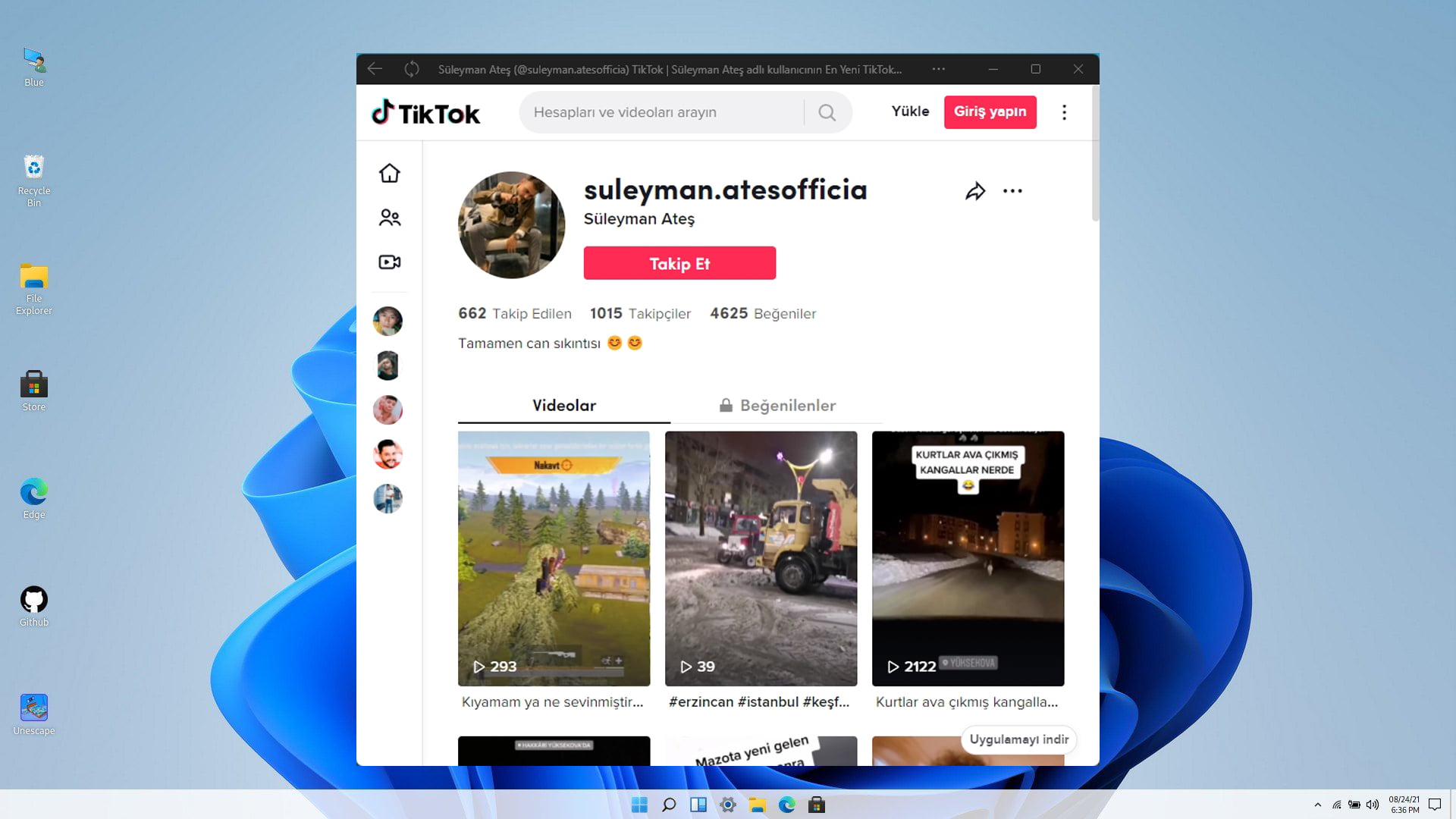
Windows 10 Bilgisayara TikTok Nasıl Yüklenir
Her şeyden önce, TikTok’u Windows 10’da çalıştırmak için bir Android öykünücüsüne ihtiyacınız olacak. Emülatör, Android uygulamalarını Windows 10’da çalıştırmanıza izin veren basit bir programdır.
Bilgisayarınızda kurulu bir tane yoksa, en hızlı ve daha güvenilir Android emülatörlerini içeren harika listemize bir göz atın.
Daha güvenilir Android öykünücüsü olduğu için BlueStacks’i öneriyoruz.
Bundan sonra, aşağıdakileri yapmanız gerekir:
- Windows 10 PC’nizde BlueStacks’i açın.
- Google hesabınızla giriş yapın veya yeni bir tane oluşturun.
- Google Play Store’u göreceksiniz. Arama çubuğuna gidin.
- Arama çubuğuna TikTok yazın.
- Uygulamayı bulduktan sonra, Android telefonunuzda yaptığınız gibi, yükleye tıklayın ve işlemin bitmesini bekleyin.
- Ardından uygulamayı PC’nizde açmak için Aç’a tıklayın.
Artık uygulamayı TikTok hesabınızla veya hesabınız olmadan da kullanabilirsiniz, bu sizin seçiminiz. TikTok’u hesap olmadan kullanmanın sınırlamaları olduğunu ve yorum yapamayacağınızı, oluşturamayacağınızı veya paylaşamayacağınızı unutmayın.
Windows 11 Bilgisayara TikTok Nasıl Yüklenir
Windows artık Android uygulamalarını mağazasına entegre ediyor. Böylece kullanıcılar üçüncü taraf bir öykünücüye ihtiyaç duymadan bunları doğrudan kullanın.
TikTok’u Windows 11 PC’nize indirmek ve kurmak için:
- Görev çubuğuna Mağaza yazın ve Microsoft Mağazasını açın.
- En üstteki arama çubuğuna TikTok yazın ve Uygulama sonucuna tıklayın.
- Yükle düğmesine tıklayın.
- İndirme ve yüklemenin tamamlanmasını bekleyin.
- Uygulamayı başlatmak için aynı panelden Aç düğmesini seçin.
- Artık Tiktok’u kullanmaya başlayabilirsiniz.
Bu kadar. Artık Windows 10 veya Windows 11 PC’nizdeki en havalı sosyal medya video uygulamalarından birine sahipsiniz. Ayrıca bazı basit adımları izleyerek TikTok içeriğini tarayıcınızda da görebilirsiniz.
Yükleme işlemiyle ilgili başka sorularınız varsa veya bazı önerileriniz varsa, bunları aşağıdaki yorumlar bölümünde bırakmaktan çekinmeyin.



